DateHistogram
DateHistogram[{date1,date2,…}]
日付 dateiのヒストグラムをプロットする.
DateHistogram[{date1,date2,…},bspec]
ビン幅指定 bspec でヒストグラムをプロットする.
DateHistogram[{date1,date2,…},bspec,hspec]
指定 hspec に従って計算されたビンの高さでヒストグラムをプロットする.
DateHistogram[{data1,data2,…}]
複数のデータ集合 dataiについてヒストグラムをプロットする.
詳細とオプション
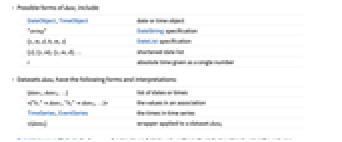
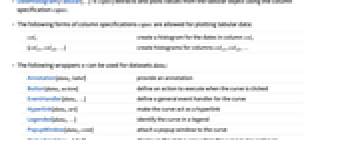
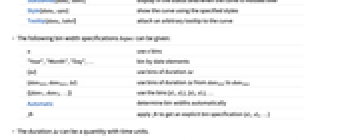
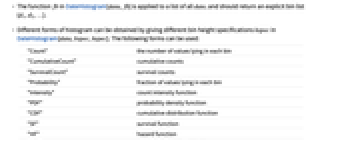
- dateiの可能な形式
-
DateObject,TimeObject 日付オブジェクトあるいは時のオブジェクト "string" DateString指定 {y,m,d,h,m,s} DateList指定 {y},{y,m},{y,m,d},… 短縮形の日付リスト t 単一の数として与えられた絶対時間 - データ集合 dataiには,次の形式と解釈がある.
-
{date1,date2,…} 日付あるいは時刻のリスト <"k1"date1,"k2"date2,…> 連想中の値 TimeSeries,EventSeries 時系列中の時点 w[datai] データ集合 dataiに適用されたラッパー - データ集合 dataiには次のラッパー w を使うことができる.
-
Annotation[datai,label] 注釈を与える Button[datai,action] 曲線がクリックされた時に実行するアクションを定義する EventHandler[datai,…] 曲線についての一般的なイベントハンドラを定義する Hyperlink[datai,uri] 曲線がハイパーリンクになるようにする Legended[datai,…] 凡例中の曲線を特定する PopupWindow[datai,cont] 曲線にポップアップウィンドウを付ける StatusArea[datai,label] 曲線上にマウスが来たときにステータスエリアに表示 Style[datai,opts] 指定されたスタイルを使って曲線を表示 Tooltip[datai,label] 任意のツールチップを曲線に付ける - 次のビン幅指定 bspec を使うことができる.
-
n n 個のビンを使う "Year","Month","Day",… 日付要素によるビン {Δt} 継続時間 Δt のビンを使う {datemin,datemax,Δt} dateminから datemaxまで継続時間 Δt のビンを使う {{date1,date2,…}} ビン[d1,d2),[d2,d3),…を使う Automatic ビン幅を自動的に決定する fb fb を適用して明示的なビン指定{d1,d2,…}を得る - 継続時間 Δt は時間単位の付いた数量でよい.
- DateHistogram[data,fb]中の関数 fb はすべての dateiのリストに適用され,明示的なビンリスト{d1,d2,…}を返さなければならない.
- DateHistogram[data,bspec,hspec]中で異なるビンの高さ指定 hspec を与えることでヒストグラムのさまざまな形式が得られる.次は使用可能な形式である.
-
"Count" 各ビン中の値の数 "CumulativeCount" 累積数 "SurvivalCount" 生存数 "Probability" 各ビンにある値の比 "Intensity" 数の強度関数 "PDF" 確率密度関数 "CDF" 累積分布関数 "SF" 生存関数 "HF" ハザード関数 "CHF" 累積ハザード関数 {"Log",hspec} 対数変換された高さ指定 fh fh をビンと数に適用することで得られた高さ - DateHistogram[data,bspec,fh]中の関数 fh は,ビンのリスト{{d1,d2},{d2,d3},…}と対応する数のリスト{c1,c2,…}の2引数に適用される.この関数は各 ciに使われる高さのリストを返す.
- 日付あるいは時点である dateiのみがビンに割り当てられる.他は欠落しているとみなされる.
- DateHistogram[{data1,data2,…},…]では,すべてのデータ集合 dataiを組み合せることで,自動的にビン位置が決定される.
- DateHistogram[{…,wi[datai,…],…},…]は,記号ラッパー wiによって定義された指定に従ってデータ集合 dataiに関連付けられたヒストグラム要素を描画する.
- 使用可能な記号ラッパーはBarChartの場合と等しく,Style,Labeled,Legended等が含まれる.
- DateHistogramにはGraphicsと同じオプションに以下の追加・変更を加えたものが使える. [全オプションのリスト]
-
AspectRatio 1/GoldenRatio 全体的な縦横比 Axes True 軸を描くかどうか BarOrigin Bottom ヒスグラムの棒の始点 ChartBaseStyle Automatic 棒の全体的なスタイル ChartElementFunction Automatic 棒の生のグラフィックスをどのように生成するか ChartElements Automatic 各棒に使用するグラフィックス ChartLabels None データ集合のカテゴリラベル ChartLayout Automatic 使用する全体的なレイアウト ChartLegends None データ要素とデータ集合のための凡例l ChartStyle Automatic 棒のスタイル ColorFunction Automatic 棒にどのように彩色するか ColorFunctionScaling True ColorFunctionの引数を正規化するかどうか DateFunction Automatic 日付をどのように標準形式に変換するか DateReduction None どのような時間の循環周期を使用するか DateTicksFormat Automatic 日付目盛ラベルの形式 LabelingFunction Automatic 要素にどのようにラベルを付けるか LegendAppearance Automatic 凡例の全体的な外観 PerformanceGoal $PerformanceGoal パフォーマンスのどの面について最適化するか PlotTheme $PlotTheme ヒストグラムの全体的なテーマ TimeZone Automatic 使用する時刻帯 - 複数のデータ集合は,ChartLayoutの次の設定を使って表示できる.
-
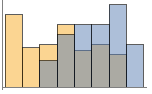
"Overlapped" 全データを重ね合せて表示する 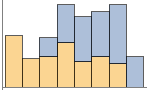
"Stacked" ビンごとにデータを積み重ねる - 次は,複数のチャートパネルで棒の単一のグループを表示するChartLayoutの可能な設定である.
-
"Column" パネルの列に棒の別々のグループを使う "Row" パネルの行に棒の別々のグループを使う {"Column",k},{"Row",k} k 列(または行)を使う {"Column",UpTo[k]},{"Row",UpTo[k]} 最高で k 列(または行)を使う - ChartElementFunctionに渡される引数は,ビン範囲{{xmin,xmax},{ymin,ymax}},データ集合のネストしたリストの各レベルからのビンの値 lists,メタデータ{m1,m2,…}である.
- ChartElementFunctionの組込み設定のリストはChartElementData["DateHistogram"]で得ることができる.
- ColorFunctionに渡される引数は,各ビンの高さである.
- DateHistogram中のオプションおよびその他の構造からのスタイルその他の指定は,事実上,ChartStyle, ColorFunction,Styleその他のラッパー,ChartElements,ChartElementFunctionの順に適用される.後ろの指定が前の指定に優先する.
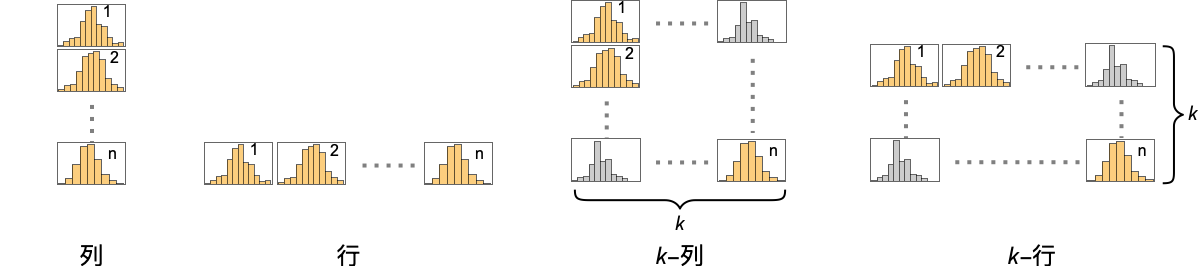
全オプションのリスト
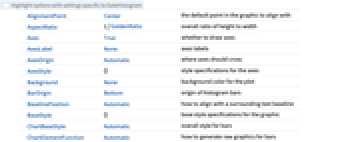
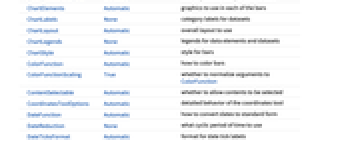
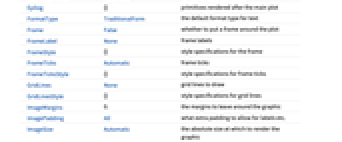
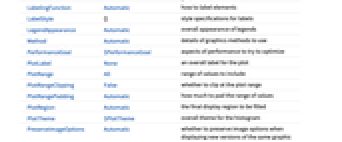
例題
すべて開くすべて閉じる例 (5)
スコープ (21)
データとレイアウト (8)
Association中のキーは無視される:
TimeSeries,EventSeries,TemporalDataにおける日付と時がプロットされる:
ラッパー (2)
スタイリングと外観 (4)
ColorDataからの任意の勾配あるいは指標付きカラースキームを使う:
ChartBaseStyleを使ってすべてのチャートエレメントの初期スタイルを設定することができる:
Styleを使ってスタイルを無効にすることができる:
ラベルと凡例付け (7)
Labeledを使ってデータ集合にラベルを加える:
LabelingFunctionを使って棒の値のラベルを提供する:
Placedを使って配置とフォーマットを制御する:
Legendedを使って追加的な凡例項目を加える:
Placedを使って凡例の配置に影響を与える:
オプション (62)
AspectRatio (2)
BarOrigin (1)
ChartBaseStyle (4)
ChartBaseStyleを使って棒にスタイル付けする:
ChartBaseStyleをChartStyleと組み合せる:
ChartStyleはChartBaseStyleの設定を無効にすることがある:
ChartBaseStyleをStyleと組み合せる:
StyleはChartBaseStyleの設定を無効にすることがある:
ChartBaseStyleをColorFunctionと組み合せる:
ColorFunctionはChartBaseStyleの設定を無効にすることがある:
ChartElementFunction (4)
ChartElementFunctionについての組込み設定のリストを得る:
詳細設定については,「パレット」▶「チャートエレメントスキーム」を使う:
適切なChartElementFunctionを使って大域スケールを表示する:
カスタムのChartElementFunctionを書く:
ChartElements (9)
Graphicsオブジェクトに基づいて絵画的なグラフを作る:
Allを幅あるいは高さに使うと,その方向が描画サイズいっぱいに引き伸ばされる:
スタイルはChartStyle等を通して設定されたスタイルから継承される:
StyleはChartStyleからの設定を無効にできる:
ChartLabels (6)
ChartLayout (4)
ChartLegends (2)
ChartStyle (5)
ChartStyleを使って棒にスタイルを施す:
ColorDataから"Gradient"色を使う:
ColorDataから"Indexed"色を使う:
StyleはChartStyleの設定を無効にする:
ColorFunctionはChartStyleの設定を無効にする:
ChartElementsはChartStyleの設定を無効にすることがある:
ColorFunction (4)
ColorFunctionScalingFalseを使ってスケールされていない高さの値を得る:
ColorFunctionはChartStyleの値を無効にする:
ColorFunctionを使って異なるスタイル効果を組み合せる:
ColorFunctionScaling (2)
LabelingFunction (7)
TooltipとStatusAreaからの値によって自動ラベル付けを使う:
PerformanceGoal (1)
TimeZone (1)
プロットは$TimeZoneの設定を使って示される:
テキスト
Wolfram Research (2015), DateHistogram, Wolfram言語関数, https://reference.wolfram.com/language/ref/DateHistogram.html (2021年に更新).
CMS
Wolfram Language. 2015. "DateHistogram." Wolfram Language & System Documentation Center. Wolfram Research. Last Modified 2021. https://reference.wolfram.com/language/ref/DateHistogram.html.
APA
Wolfram Language. (2015). DateHistogram. Wolfram Language & System Documentation Center. Retrieved from https://reference.wolfram.com/language/ref/DateHistogram.html